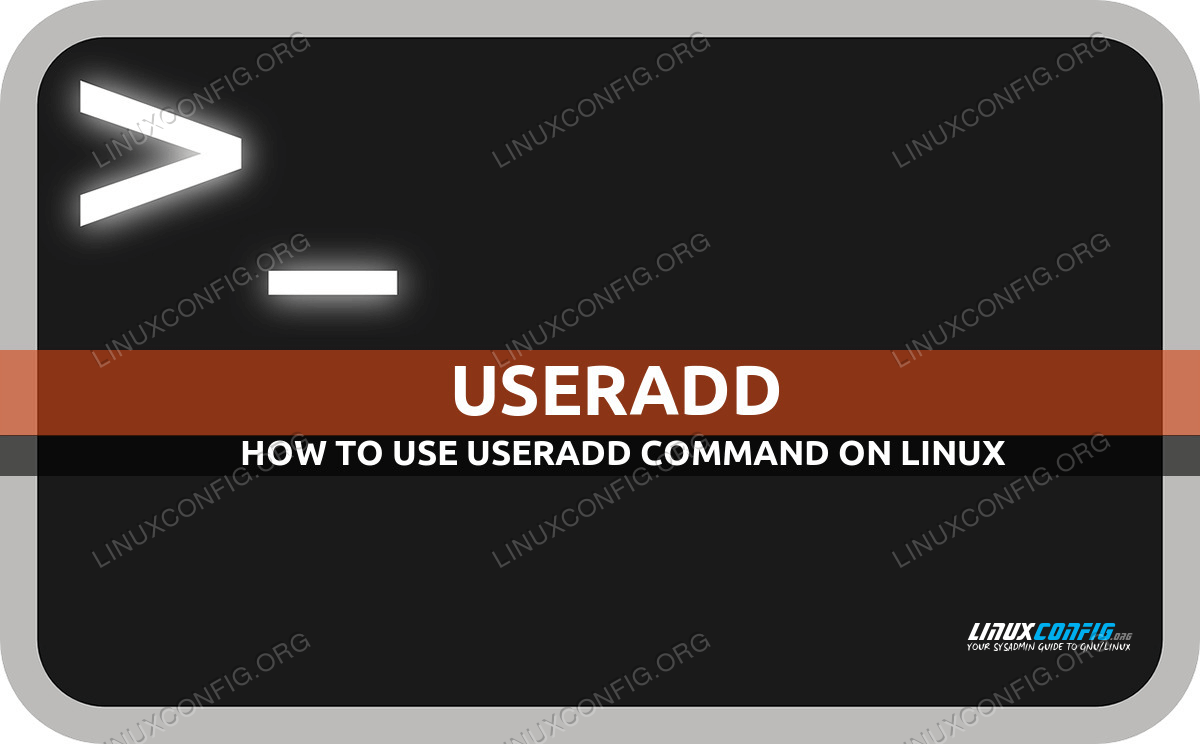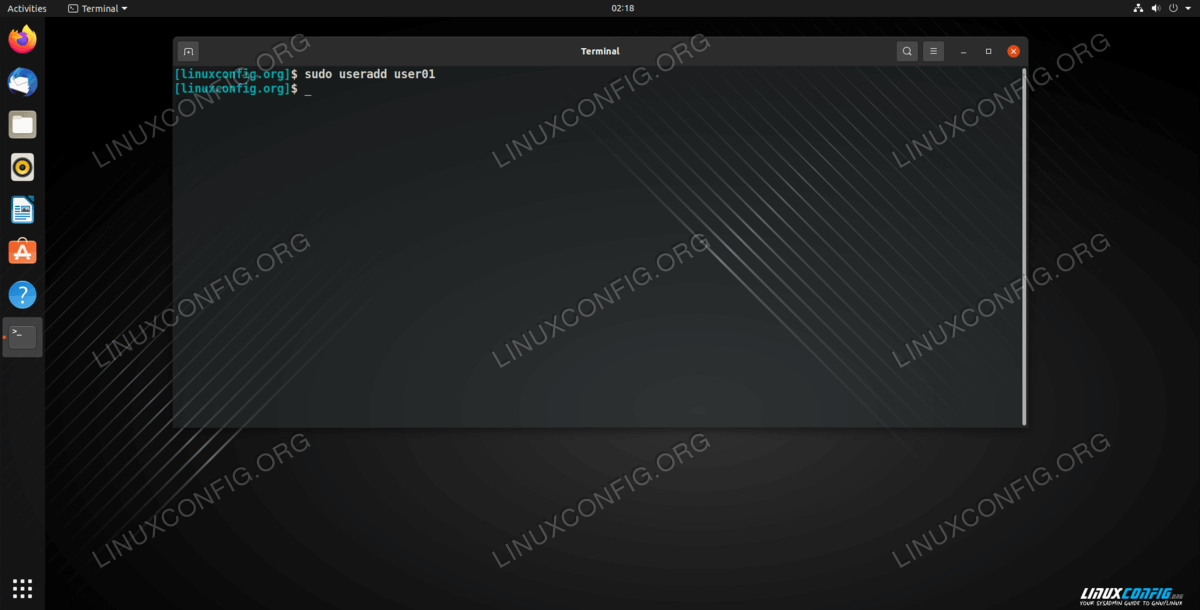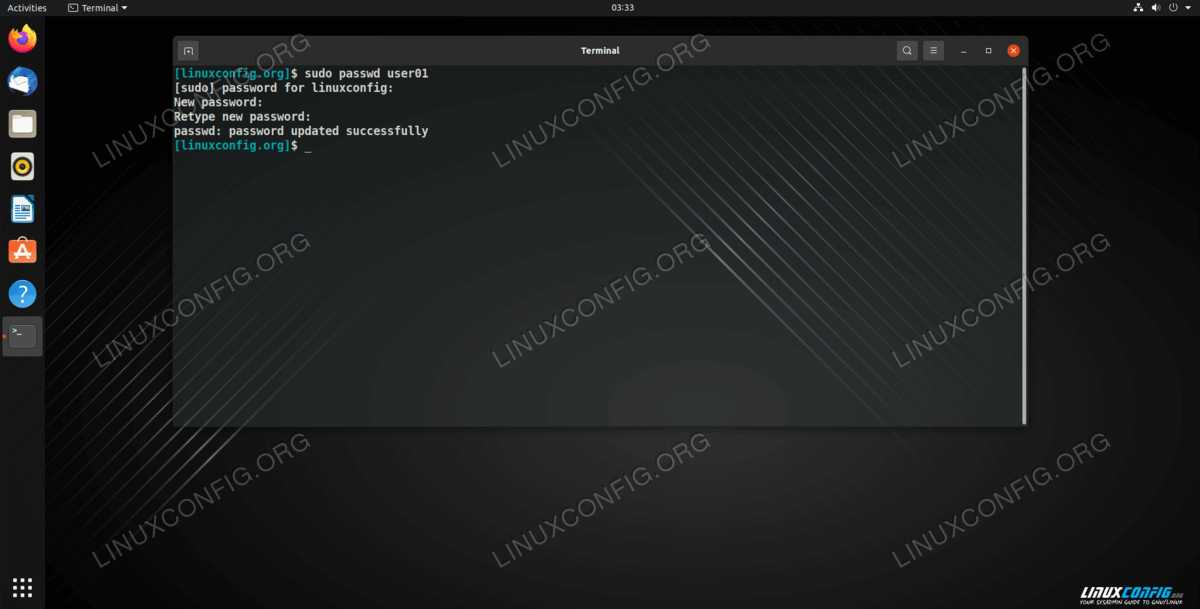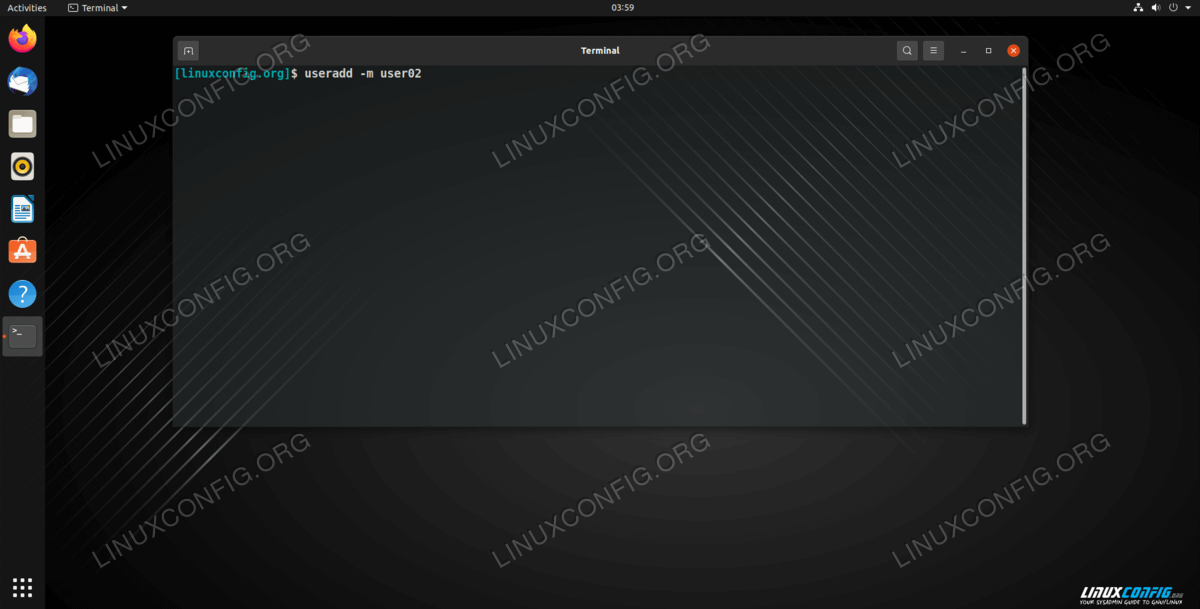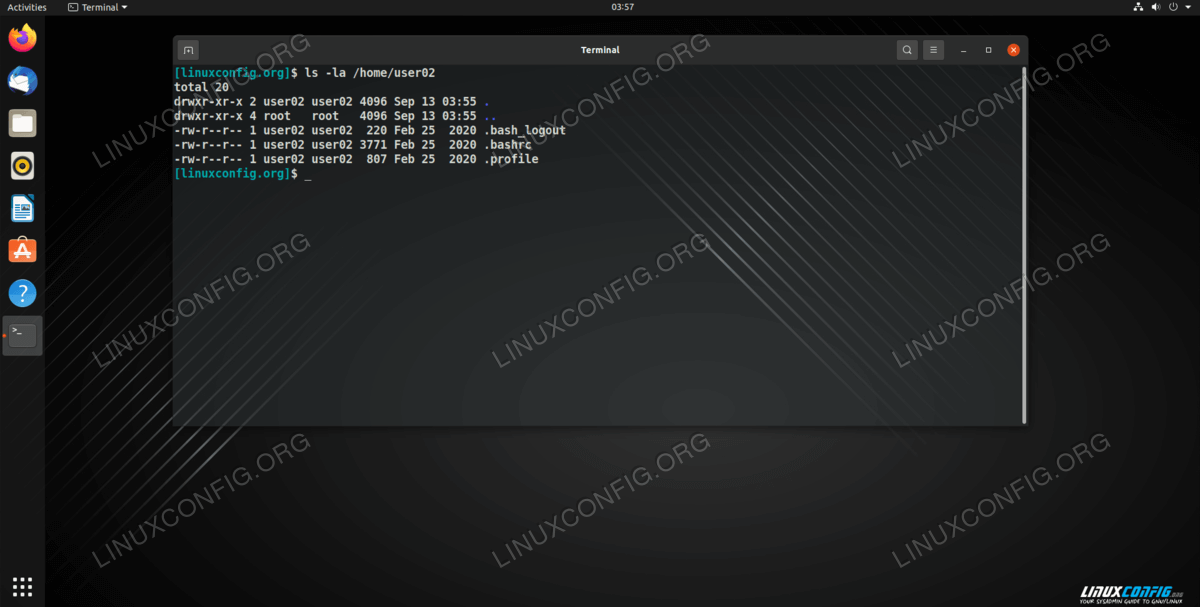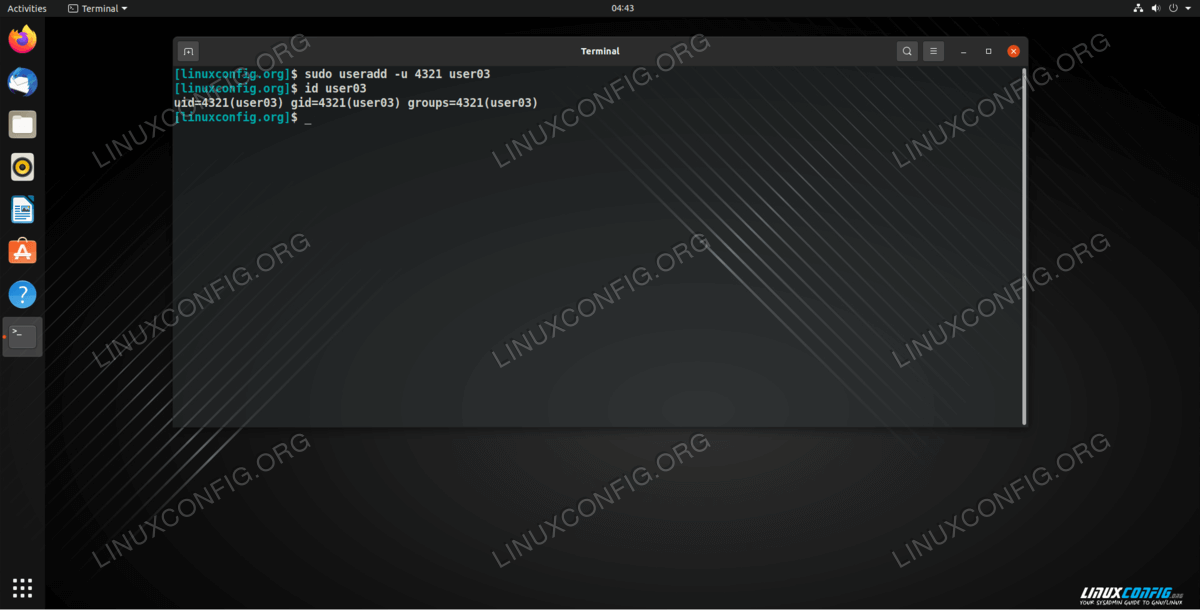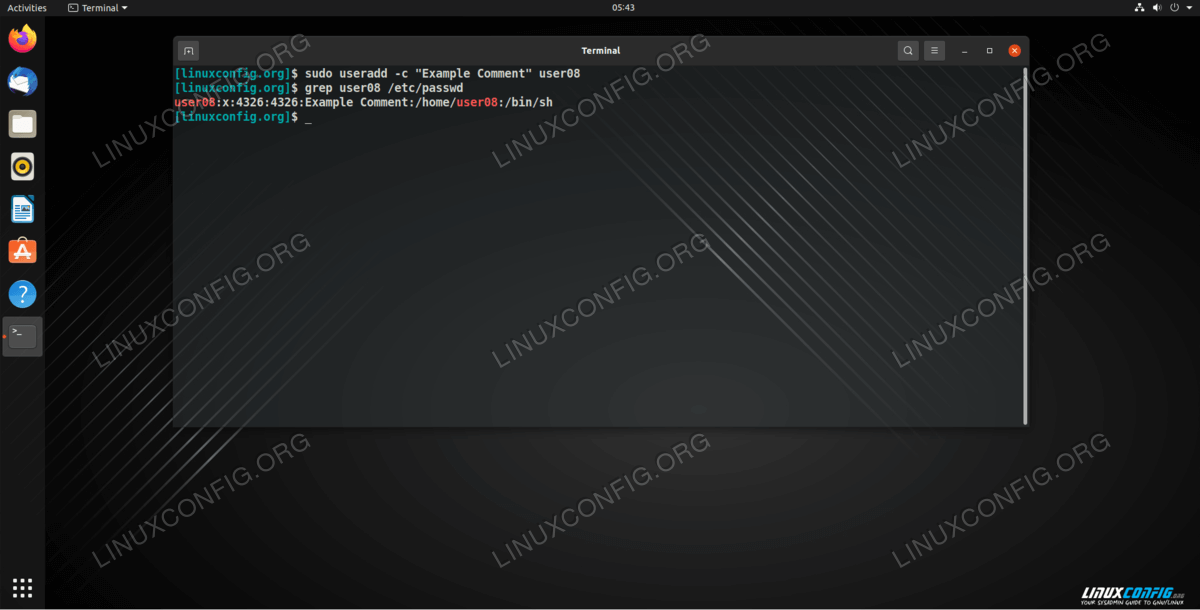Linux 中的 useradd 命令及示例 - Linux 命令行教程
在 Linux 中,您可以让多个用户同时在系统上工作。这就是 Linux 成为多用户系统的原因。您可以使用Linux中的useradd命令来管理系统的连接用户。系统管理员经常使用此命令来创建新用户。
拥有多个用户并正确管理他们的权限将允许他们在系统上拥有私人文件。您还可以利用用户组在系统上的一组用户之间进一步划分权限。
在本教程中,我们将讨论 useradd 命令的常见应用及其一些选项,以帮助您最好地管理系统的连接用户和用户组。
在本教程中您将学习:
如何在 Linux 上使用 useradd 命令
常用选项
Linux 中的 useradd 命令基本示例
useradd 命令要求您拥有 root 权限才能创建用户帐户。否则,您将收到“权限被拒绝”错误。因此,请务必登录 root 帐户或在命令前添加
sudo。$ sudo useradd user01创建新用户后,您必须设置用户密码才能登录该新帐户。我们可以通过运行 passwd 命令和新用户帐户的名称来实现此目的。
useradd命令将更改/etc/passwd、/etc/shadow、/etc/group创建新用户后,创建/etc/gshadow文件。$ sudo passwd user01根据 Linux 发行版,使用 useradd 命令创建新用户帐户不会自动为该用户创建新的主目录。您必须在事后手动创建一个。我们可以通过将
-m命令行选项传递给 useradd 命令来创建一个新的主目录,后跟用户名。或者,您可以使用--create-home命令行选项创建用户主目录。$ sudo useradd -m user02将
-s选项添加到您的命令中以指定用户的默认 shell。这是他们每次登录时都会看到的 shell。$ sudo useradd -m user02 -s /bin/bash
注意
您始终可以使用 man 命令来阅读有关 useradd 命令及其官方文档的更多信息。单击上一个链接可查看如何打开 Linux 系统上任何命令的手册页。
高级用法
useradd 的所有选项都允许我们在创建用户帐户时修改其某些设置。检查下面的一些示例以查看更多选项。
Linux 高级示例中的 useradd 命令
为新用户创建主目录后,
useradd命令将从/etc/skel目录复制各种文件。这些文件将成为新用户主目录初始化文件的一部分。可以使用以下语法查看这些文件。$ ls -la /home/user02默认情况下,当使用 useradd 命令创建新用户时,将为该用户提供
/etc/login.defs文件中可用的下一个用户标识符。但您也可以使用 useradd 命令通过使用-u命令行选项运行该命令来创建您选择的用户 ID。$ useradd -u 4321 user03在Linux中,组主要用于有效地同时确定多个用户的读、写和执行权限。 Linux 中的每个组都带有一个特定的组 ID。用户 ID 与组 ID 非常相似,一个用于识别单个用户,另一个用于识别整个用户组。因此,尝试使用 useradd 命令创建特定的组 ID 时没有太大问题,就像我们在前面的示例中使用用户 ID 所做的那样。我们可以通过调用 -g 命令行选项来实现这一点。
$ sudo useradd -g users username您还可以使用 useradd 命令和
-c命令行选项来创建带有自定义注释的新用户帐户。此评论可以是任何内容,但通常只是用户的全名或其联系信息。为新用户创建评论后,它将存储在/etc/passwd文件中。您可以使用 grep 命令查看此注释。我们将在屏幕截图中向您展示一个示例,并在下面创建新用户。$ sudo useradd -c "Example Comment" user08您还可以使用 useradd 命令和
-e命令行选项来创建将在指定时间点过期的用户帐户。我们可以使用此命令来创建临时用户帐户。指定日期的格式必须为 YYYY-MM-DD。$ sudo useradd -e 2022-02-14 user06
结束语
在本教程中,我们学习了有关 Linux 上的 useradd 命令的所有信息。对于经常在Linux终端中管理用户和用户组的用户和管理员来说,掌握useradd命令是必不可少的。